Thứ Hai, 29 tháng 2, 2016
Số lượt xem bài này:
Quay phim màn hình với ASHAMPOO SNAP 5
Quay phim màn hình được sử dụng để làm video hướng dẫn người xem làm một cái gì đó theo kiểu tai thấy mắt nghe. Ví dụ như hướng dẫn cài đặt phần mềm bẻ khoá, biên tập media (Video-Audio)..
Thủ thuật này giúp ích được rất nhiều cho những ai làm nghề giáo để tạo cho bài giảng của mình sinh động hơn, nếu làm video ngon lành có thể thay mình đứng trên bục giảng. Nó rất phù hợp với hình thức đào tạo E-Learning mà một số trường ở ta đang sử dụng...
Quay màn hình có rất nhiều phần mềm hỗ trợ như Camtasia Studio, Ashampoo Snap...
Nếu chỉ dùng theo kiểu nghiệp dư thôi, các bạn chỉ cần Ashampoo Snap vì phần mềm này nhẹ và sử dụng dễ hơn.
Tôi xin chia sẽ với các bạn quay phim màn hình với phần mềm Ashampoo Snap 5
Các bạn tải phần mềm và cài đặt ở đây
Các bạn tải cả thư mục này về rồi mở nó ra đọc file hướng dẫn cài đặt và bẻ khóa (crack) phần mềm nhé !
Sau khi cài đặt Ashampoo Snap 5 vào máy bạn có thể chọn ngôn ngữ tiếng Việt nếu muốn ở mục cấu hình (hình 2 bánh xe). Ở mục cấu hình này bạn cũng có thể cài đặt một số lựa chọn theo ý mình (các bạn tự mày mò nhé) !
Để quay phim màn hình các bạn kích phải vào biểu tượng Ashampoo Snap trên khay hệ thống và kích tiếp vào Quay video
Vào Tiếp tục
Ở mục Cấu hình Video/Audio bạn chọn như hình . Nếu như muốn dùng microphone để thu tiếng trong video hay tiếng nói của mình các bạn tích chọn vào mục Quay kết hợp với video rất tốt.
Nếu muốn con trỏ chuột hiện (không hiện lúc quay), các bạn vào Cấu hình trỏ chuột và hiệu ứng. Xong kích vào OK. Sau đấy kích vào Bắt đầu để quay. (Trong ví dụ tôi chọn một video để quay lai. Điều này hay sử dụng trong trường hợp không cho phép tải nhưng ta vẫn muốn có video này).
Tiếp đến bạn chọn vùng cần quay. Chọn xong kích chuột vào vùng đã chọn, Ashampoo Snap sẽ bắt đầu quay khu vực mà bạn đã chọn.
Nếu muốn dừng quay bạn nhấn vào phím Pause trên bàn phím để dừng.
Nếu muốn tiếp tục quay bạn nhấn đồng thời 2 phím Shift+Pause
Để lưu phần đã quay, sau khi đã nhấn phím Pause bạn kích vào biểu tượng Ashampoo Snap trên khay hệ thống và kích tiếp vào Dừng chụp/Sửa tập tin
rồi chọn Nút như hình dưới để lưu nhé !
Còn đây là video tôi quay bài hướng đẫn đã đăng về Quay phim màn hình với ASHAMPOO SNAP 5 ở trên. Tôi chỉ làm demo thôi để các bạn có khái niệm về chủ đề Quay phim màn hình với ASHAMPOO SNAP 5. Video quay như thế này có thể thay cho bài đăng trên nếu như các bạn lúc quay màn hình có lồng thêm tiếng cho từng công đoạn nữa với microphone gắn trên máy tính !
Thể loại
Hướng dẫn


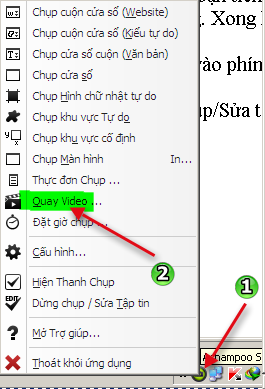
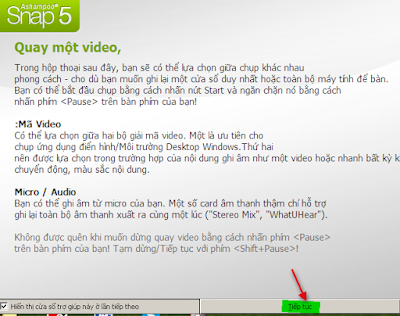
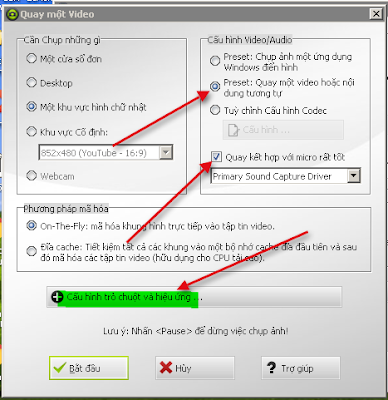
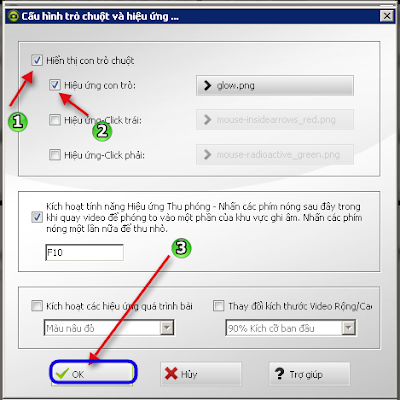
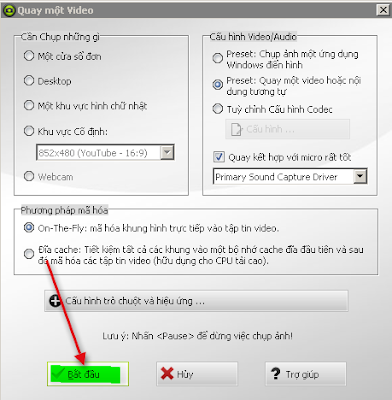
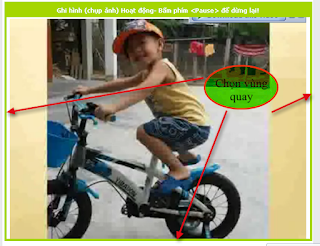
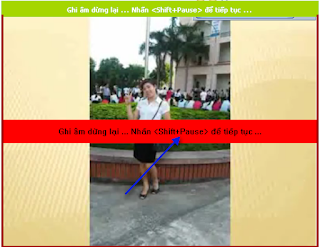
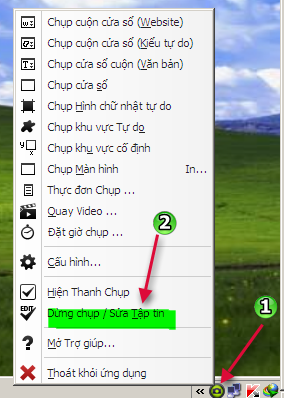
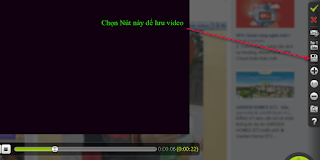



1 nhận xét :
MÌNH QUAY THÌ TIẾNG RẤT NHỎ CÓ CÁCH NÀO KHẮC PHJC LÀM TĂNG TIẾNG KHÔNG Ạ
Đăng nhận xét
1- Nhận xét chỉ nên liên quan đến bài đăng, phải có tính chất xây dựng và có văn hóa !
2- Để chèn biểu tượng cảm xúc vào nhận xét, các bạn nhập các ký hiệu bên dưới của hình vào phần viết nhận xét.
3- Việc nhập tài khoản Google của bạn và nhập 2 từ xác minh trước lúc gửi nhận xét là bắt buộc !
4- Các bạn có thể chèn Video trên Youtube hay ảnh bằng cách dán link của video (trên thanh địa chỉ) hay link ảnh trực tiếp ở khung soạn thảo nhận xét !
5-Các bạn có thể post code trong nhận xét nhưng phải mã hóa code trước ! Để mã hóa code các bạn vào đây